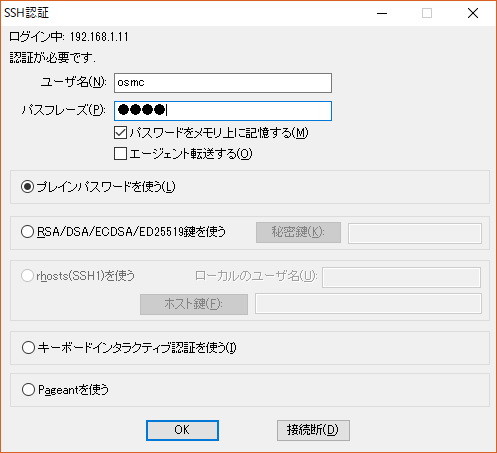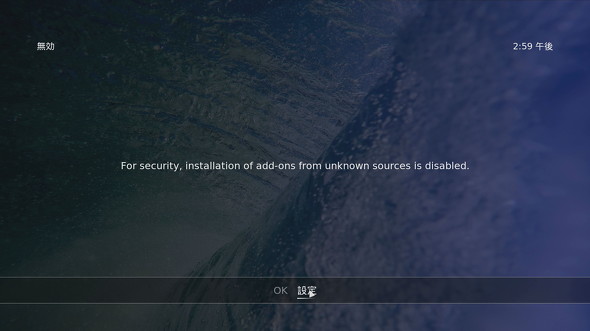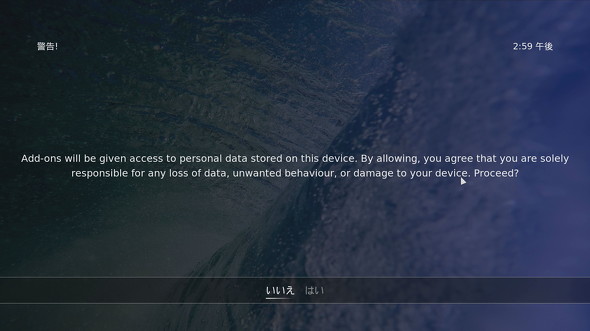連載
ラズパイで「YouTube」と「Amazon プライムビデオ」を見る:名刺サイズの超小型PC「ラズパイ」で遊ぶ(第6回)(3/4 ページ)
小さなマイクロコンピュータ「Raspberry Pi」(通称ラズパイ)で作る、自分だけのガジェット。音楽や動画のメディアサーバ化するために入れたOS「OSMC」で、YouTubeやAmazon プライムビデオなどを楽しんでみましょう。
Amazonプライムビデオを再生する
続いてAmazonプライムビデオをラズパイで見られるようにしましょう。プロファイルをネットからダウンロードする必要がありますが、手順はYouTubeの時と同様に、アドオンを選ぶだけなので簡単です。
まずはターミナルソフトを起動して、SSHでOSMCにログインします。ユーザー名もパスワードも初期設定では「osmc」です。
ここからはアドオンをダウンロードして実行するための準備に入ります。最新のビルドである「nightly build」版を以下の手順でインストールします。
$ sudo apt update $ sudo apt dist-upgrade -y $ sudo apt install rbp2-mediacenter-osmc=17.8-319 -y --allow-downgrades
次にPython関連のパッケージをインストールします。
$ sudo apt install python-pip python-crypto build-essential -y $ sudo apt install python-all-dev python-setuptools python-wheel -y $ sudo apt install python-crypto-dbg python-crypto-doc python-pip-whl -y $ sudo pip install pycryptodomex
最後に、ファイルにアクセスできるよう、シンボリックリンク(Windowsのショートカットのようなもの)を作成します。
sudo ln -s /usr/lib/python2.7/dist-packages/Crypto /usr/lib/python2.7/dist-packages/Cryptodome
これで準備は終了です。アドオンをダウンロードします。
$ wget https://github.com/Sandmann79/xbmc/releases/download/v1.0.2/repository.sandmann79.plugins-1.0.2.zip
アドオンがダウンロードできたらターミナルソフトは終了して構いません。OSMCに戻り「設定→アドオンブラウザー」「zipファイルからインストール」を選びます。デフォルトでは不明なソースをインストールできないというメッセージが表示されますので、ここで「設定」をクリックします。設定画面で「不明なソース」にチェックを入れます。
Copyright © ITmedia, Inc. All Rights Reserved.